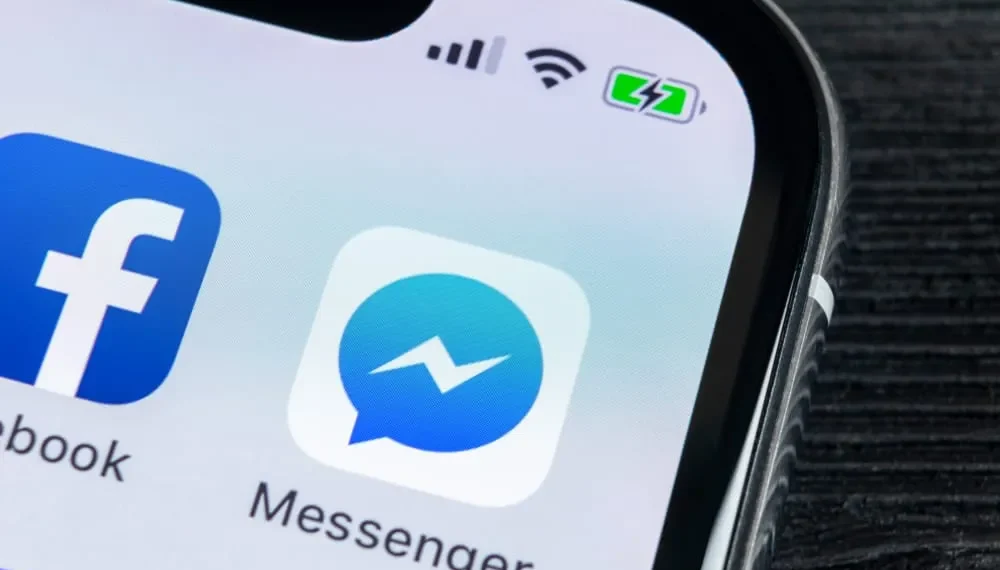Texting je funkciou na Facebook Messenger, ktorý väčšina z nás, najmä tisícročia, naplno využíva, zatiaľ čo sa navzájom kontaktuje. Umožňuje vám odosielať správy bez narušenia inak spôsobené hovorom.
Textové správy je umenie a štruktúrovanie správnych textov zohráva významnú úlohu. Ako teda začnete nový odsek v Facebook Messenger?
Rýchla odpoveďNový odsek môžete spustiť v Facebook Messenger súčasným zasiahnutím posunu a zadať klávesy na notebooku. Ak používate Messenger v telefóne, môžete spustiť nový odsek tak, že sa dotknete tlačidla Enter na klávesnici.
V tomto článku sa dozviete viac o tom, ako zmeniť odseky na Facebook Messenger a vplyv odseku vašich textov na Messenger.
Kroky na spustenie nového odseku v Facebook Messenger
Odsek je základným prvkom, ktorý treba zvážiť pri písaní dlhších správ. Či už ide o dôležitú informáciu alebo vzrušujúci príbeh, odseky vám pomôžu efektívnejšie zvládnuť vašu správu.
Niekedy, častejšie ako nie, v skutočnosti je správa, ktorú chcete postúpiť, trochu dlhšie. V týchto prípadoch vám odsek vašej správy v rôznych sekciách pomôže efektívne získať vašu správu.
Spustenie nového odseku na Messenger je jednoduché, ak používate aplikáciu na mobilnom telefóne . Všetko, čo musíte urobiť, je dotknúť sa tlačidla „ Enter “ na klávesnici dotykovej obrazovky.
Zmena odsekov na Facebooku Messenger sa trochu líši, ak používate aplikáciu na počítači alebo notebooku.
Postupujte podľa nižšie uvedených krokov a zmeníte odseky v prehliadači:
- Prejdite na Facebook a prihláste sa na svoj účet.
- Klepnite na ikonu Messenger v hornej časti a otvorte chat .
- Do textového poľa zadajte prvý odsek .
- Zmeňte odseky zasiahnutím posunu a zadať Kľúče súčasne .
- Pokračujte v písaní správy a stlačte Enter a odoslať.
PoznámkaBez stlačenia klávesu Shift môžete náhodou odoslať správu, ak sú vaše nastavenia predvolené.
Význam
Odseky vám pomôžu zabezpečiť, aby ste sa zaoberali všetkými základnými aspektmi predmetu vašej písomnej práce. Umožňujú vám ponechať skóre bodov, ktoré ste spomenuli, a tie, ktoré ste preskočili.
Okrem toho odseky pomáhajú pridávať ďalšie emócie do vášho písania. Môžete ich použiť na pridanie sekcií do príbehu alebo dokonca do svojich textov napätie. Odseky hrajú zásadnú úlohu pri organizovaní vašich nápadov, textov a príbehov logicky.
Organizácia vašich príspevkov do odseku vedie čitateľa prostredníctvom vašich textov a príbehov. Zvyšuje čitateľnosť vášho textu a uľahčuje vašim čitateľom porozumenie a čítanie vašej správy.
Odseky tiež pomáhajú udržať si pozornosť čitateľa. Dlhý a nepretržitý text má tendenciu byť únavný pre ľudské oko, bez ohľadu na to, aké zaujímavé je.
Môžete rozprávať dlhé príbehy a napísať významnejšie množstvo obsahu a zároveň udržiavať pozornosť čitateľa na váš text.
Viac informácií o dôležitosti odsekov si môžete prečítať.
Ďalšie možnosti pri posielaní textových správ
Spolu s tým, že môžete usporiadať svoju správu na Messenger vo forme odseku, máte tiež širokú škálu ďalších trikov a funkcií Facebook Messenger , ktorý môžete použiť na to, aby sa vaša správa stala atraktívnejšou alebo zábavnejšou pre svojich priateľov a rodinu.
Pri používaní Messenger môžete:
- Pošlite hlasové poznámky
- Pripojte fotografie a videá S vašou správou
- Pošlite nálepku alebo gif
- Výrazný Niektoré oblasti vášho textu zdôrazňujú dôležité body a urobia oveľa viac!
Záver
Vedieť, ako usporiadať svoje texty v odseku, je veľmi prospešné. Svoju správu získate efektívnejšie, efektívnejšie a v organizovanej a systematickej podobe, čo vašim čitateľom uľahčuje porozumenie vašim slovám.
Našťastie, odsek, ktorý váš text na Facebook Messenger je kus koláča, ako je opísané v tomto článku. V komentároch na Facebooku môžete tiež uviesť odseky pomocou rovnakých pokynov.
Časté otázky
Môžem odvážať svoj text na messenger?
Áno, svoj text môžete odvážať na Messenger umiestnením hviezdičky (*) pred a po texte.
Napr. Časť vašej správy, ktorú chcete odvážiť, by mala vyzerať takto skôr, ako ju pošlete: *Pozor *. Po zasiahnutí Send, algoritmy Messenger automaticky odvážia text medzi hviezdičkami.
Ako môžem do svojho textu pridať guľky na Messenger?
Bohužiaľ nemôžete pridať body guľky do textov, ktoré posielate na Messenger. Táto funkcia sa môže pridať na platformu v budúcich aktualizáciách, ale v súčasnosti nie je k dispozícii.
V prípade potreby môžete použiť symbol „>“ a zostaviť zoznam guľiek Make-Shift v aplikácii. Môžete skopírovať a prilepiť symbol Bullet Point do svojho chatovacieho poľa. Poslednou metódou je držať tlačidlo ALT a stlačte kláves Číslo 7 na vašej podložke NUM.
Ako môžem poslať obrázok s textom na Messenger?
Môžete to urobiť najskôr kliknutím na ikonu fotografií vedľa textovej lišty. Po výbere požadovaného obrázka zadajte svoju správu do poľa Little Chat pod obrázok a pošlite správu.